अपने वीडियो प्रोजेक्ट के लिए Videoleap में Spotify Music जोड़ने का तरीका खोज रहे हैं? यहां स्पॉटिफाई म्यूजिक एमपी3 फॉर्मेट को कन्वर्ट करने के लिए सरल गाइड है ताकि आप वीडियोलीप, आईमूवी, वीडियोशॉप, स्प्लिस, मूवी मेकर आदि सहित किसी भी वीडियो एडिटिंग टूल पर स्पॉटिफाई गानों को वीडियो के बीजीएम के रूप में बना सकें।
"मैं iPhone पर Videoleap के साथ वीडियो बनाना चाहता हूं, इसलिए मैं बेहतर प्रोजेक्ट बनाने के लिए वीडियो में Spotify Music लागू करना चाहता हूं, मूवी प्रोजेक्ट बनाने के लिए वीडियो क्लिप में Spotify ट्रैक कैसे जोड़ें?"
पृष्ठभूमि संगीत वीडियो सामग्री को समृद्ध कर सकता है। वीडियोलीप मोबाइल फोन उपयोगकर्ताओं के लिए आसानी से अद्भुत वीडियो संपादित करने के लिए एक रचनात्मक और शक्तिशाली वीडियो संपादन है। वीडियोलीप प्रोजेक्ट में संगीत जोड़ने से इसे और अधिक आकर्षक बनाया जा सकता है। Videoleap में Spotify Music जोड़ने के लिए वास्तव में कई वीडियो प्रेमी, YouTubers, आदि द्वारा मांग की जाती है, शायद आप में से एक। Videoleap में Spotify Music जोड़ना बहुत अच्छा लगता है, है ना? यदि आप सीधे प्रयास करें Spotify से Videoleap में संगीत जोड़ें अपने फोन पर एक लघु वीडियो संपादित करने के लिए, या किसी अन्य वीडियो संपादन उपकरण में Spotify गाने आयात करने के लिए, तो आप पाएंगे कि यह मुश्किल काम लगता है।
सबसे बड़ी और सबसे लोकप्रिय स्ट्रीमिंग संगीत सेवाओं में से एक के रूप में, Spotify में 70 मिलियन से अधिक गाने हैं, यदि आप BGM के रूप में वीडियो प्रोजेक्ट में Spotify गाने जोड़ना चाहते हैं, तो आपको Spotify Music को MP3 में बदलना होगा, फिर MP3 फ़ाइल को अपने iOS में स्थानांतरित करना होगा /एंड्रॉयड।
शायद तुम पसंद करोगे:
आप Spotify Music को सीधे Videoleap में क्यों नहीं जोड़ सकते? Videoleap पर वीडियो बीजीएम के रूप में Spotify गाने का उपयोग कैसे करें? इसका जवाब और समाधान पाने के लिए आपको यहां जाना होगा। आज, हम आपको दिखाने जा रहे हैं कि कैसे Spotify संगीत को Videoleap और अन्य Videoleap विकल्पों में जोड़ा जाए! इस पोस्ट को देखें!
भाग 1. मैं Spotify संगीत को सीधे Videoleap में क्यों नहीं जोड़ सकता?
Spotify एक सदस्यता-आधारित संगीत स्ट्रीमिंग सेवा है जो DRM-संरक्षित OGG गीत प्रदान करती है। सभी DRM-संरक्षित Spotify ट्रैक्स को Spotify प्रोग्राम से दूसरे प्रोग्राम में नहीं ले जाया जा सकता। चिंता न करें, वीडियोलीप जैसे सबसे लोकप्रिय वीडियो संपादन टूल एमपी3, डब्ल्यूएवी, एएसी जैसे सार्वभौमिक प्रारूपों में गाने आयात करने का समर्थन करते हैं, लेकिन स्पॉटिफाई या अन्य संगीत स्ट्रीमिंग सेवाओं में डीआरएम-लॉक संगीत का समर्थन नहीं करते हैं।
दूसरे शब्दों में, जब तक आप Spotify से DRM को हटा सकते हैं और Spotify Music को MP3, WAV, AAC फॉर्मेट में कनवर्ट कर सकते हैं, तब तक आप Spotify से Videoleap या किसी अन्य वीडियो एडिटिंग टूल में गाने आयात कर सकते हैं। इसलिए, आपको मदद के लिए Spotify म्यूजिक कन्वर्टर से पूछने की जरूरत है, यहां हम TunesBank Spotify म्यूजिक कन्वर्टर की सलाह देते हैं।
भाग 2. Videoleap के लिए Spotify संगीत को MP3 में कैसे बदलें
ट्यून्सबैंक स्पॉटिफाई म्यूजिक कन्वर्टर एक ऑल-इन-वन टूल है जो विशेष रूप से प्रत्येक Spotify उपयोगकर्ताओं के लिए Spotify DRM को अनलॉक करने और Spotify को कंप्यूटर पर स्थानीय फ़ाइलों के रूप में सहेजने के लिए डिज़ाइन किया गया है। यह न केवल आपको प्रीमियम के बिना Spotify से संगीत डाउनलोड करने में मदद करता है, बल्कि आपको इसकी अनुमति भी देता है Spotify संगीत को MP3, M4A, FLAC, या WAV में बदलें दोषरहित गुणवत्ता के साथ प्रारूप। और क्या, यह सभी MP3/M3A आउटपुट फ़ाइलों के लिए शीर्षक, कलाकार, ट्रैक नंबर, एल्बम, कलाकृति जैसे सभी ID4 टैग सहेज लेगा, आप गीत के लापता टैग को संपादित या जोड़ भी सकते हैं! इस तरह आप कर पाएंगे Videoleap में Spotify गाने जोड़ें, iMovie, केमटासिया, विंडोज मूवी और कोई अन्य वीडियो संपादन उपकरण।
ट्यून्सबैंक स्पॉटिफाई म्यूजिक कन्वर्टर की विशेषताएं:
- Spotify संगीत से DRM सुरक्षा और विज्ञापन निकालें।
- Spotify से ट्रैक, एल्बम और प्लेलिस्ट मुफ्त में डाउनलोड करें।
- Spotify गानों को 3X स्पीड पर MP4, M10A, WAV, FLAC में बदलें।
- दोषरहित ऑडियो गुणवत्ता और Spotify संगीत के सभी ID3 टैग रखें।
- Mac/Windows कंप्यूटर पर Spotify ट्रैक्स को हमेशा के लिए सेव करें।
- ITunes/Google ड्राइव/OneDrive में Spotify गाने आयात करें।
- Spotify प्रोग्राम के बिना किसी भी डिवाइस पर Spotify संगीत का आनंद लें।
- विज्ञापन नहीं; विंडोज और मैक के साथ अत्यधिक संगत; मुफ्त अपडेट।
अपनी खरीदी गई श्रव्य ऑडियोबुक को स्वतंत्र रूप से उपयोग करने, आनंद लेने और साझा करने का कोई तरीका खोज रहे हैं? TunesBank ऑडिबल कन्वर्टर काम में आता है, जो आपको ऑडिबल DRM को हटाने और किसी भी AA, AAX ऑडियोबुक को MP3/M4A/WAV/FLAC फॉर्मेट में उच्च गुणवत्ता के साथ 100X तेज गति से बदलने में मदद कर सकता है!
TunesBank के साथ Spotify म्यूजिक को MP3 में कैसे कन्वर्ट करें
अगर आप वीडियो प्रोजेक्ट के रूप में वीडियोलीप में स्पॉटिफाई गाने जोड़ना चाहते हैं, तो आपको सबसे पहले स्पॉटिफाई म्यूजिक को एमपी3 में बदलना होगा। TunesBank Spotify Music कन्वर्टर के साथ Spotify Music को MP3 में कैसे कन्वर्ट करें, इस पर विस्तृत चरणों का पालन करें।
चरण 1. लॉन्च ट्यून्सबैंक स्पॉटिफाई म्यूजिक कन्वर्टर
सबसे पहले, अपने विंडोज या मैक कंप्यूटर पर TunesBank Spotify म्यूजिक कन्वर्टर को डाउनलोड और इंस्टॉल करें। फिर TunesBank प्रोग्राम शुरू करें, कृपया ध्यान दें कि आपको उसी समय Spotify Music ऐप चलाने की आवश्यकता नहीं है, क्योंकि TunesBank प्रोग्राम बिल्ट-इन Spotify Music वेब प्लेयर है।
अपने Spotify फ्री या प्रीमियम खाते में लॉग इन करने के लिए "Spotify वेब प्लेयर खोलें" विकल्प पर क्लिक करें।
चरण 2. Spotify से TunesBank में गाने जोड़ें
इसके बाद, आपको Spotify से TunesBank प्रोग्राम में गाने इंपोर्ट करने होंगे। गाने/प्लेलिस्ट/एल्बम को सीधे "में खींचें और छोड़ें"+TunesBank कार्यक्रम में आइकन। फिर यह Spotify गाने तुरंत लोड करेगा।
चरण 3. आउटपुट सेटिंग्स बदलें
एमपी3 प्रारूप अधिकांश वीडियो संपादन उपकरण और खिलाड़ियों द्वारा समर्थित है, आप "सभी फाइलों को इसमें बदलें:" विकल्प में सभी जोड़े गए गीतों के लिए एमपी3 प्रारूप का चयन कर सकते हैं।
फिर मेनू बार में "प्राथमिकताएं" पर जाएं, पॉप-अप विंडो में, आप अपनी आवश्यकताओं के अनुसार आउटपुट स्वरूप, बिटरेट या नमूना दर बदल सकते हैं।
चरण 4. Spotify संगीत को MP3 . में कनवर्ट करना प्रारंभ करें
"कन्वर्ट ऑल" बटन पर हिट करें और चरण 2 में आपके द्वारा चुना गया Spotify गीत जल्द ही बिना किसी गुणवत्ता खोए एमपी3 प्रारूप में परिवर्तित हो जाएगा।
जब रूपांतरण किया जाता है, तो कृपया परिवर्तित Spotify संगीत फ़ाइलों को देखने के लिए "समाप्त" अनुभाग पर जाएं, एमपी 3 गाने खोजने के लिए "आउटपुट फ़ाइल देखें" पर क्लिक करें।
अब आप अपने iPhone या iPad पर Videoleap के माध्यम से कनवर्ट किए गए Spotify गीतों को वीडियो में आयात करने के लिए भाग 3 पर जा सकते हैं। चलिए चलते हैं!
भाग 3. iPhone/iPad पर वीडियो छलांग में कनवर्ट किए गए Spotify संगीत जोड़ें
सबसे पहले, आपको अपने iOS डिवाइस में Spotify MP3 गाने जोड़ने की जरूरत है, फिर आप Spotify Music को Videoleap BGM के रूप में उपयोग कर सकते हैं। आप सरल चरणों का उल्लेख कर सकते हैं।
चरण 1. परिवर्तित Spotify संगीत को iTune में आयात करेंs
कृपया अपने कंप्यूटर पर iTunes ऐप लॉन्च करें, फिर Spotify MP3 गाने आयात करने के लिए "फ़ाइल"> "लाइब्रेरी में जोड़ें" पर क्लिक करें। या कनवर्ट किए गए Spotify MP3 गानों को सीधे iTunes लाइब्रेरी में ड्रैग और ड्रॉप करें।
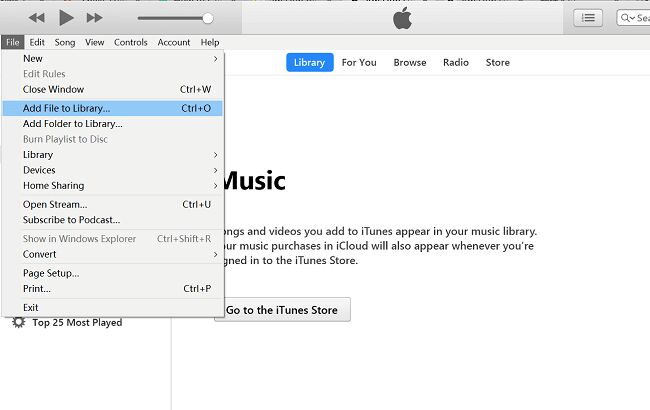
चरण 2। सिंक कन्वर्टेड स्पॉटिफ़ संगीत को आईफ़ोन/आईपैड के माध्यम से आईट्यून
इसके बाद, अपने iPhone या iPad को USB केबल के माध्यम से iTunes से कनेक्ट करें, फिर अपना डिवाइस आइकन ढूंढें और उस पर टैप करें। बाईं ओर "संगीत" पर क्लिक करें, फिर "संगीत सिंक करें"> "चयनित प्लेलिस्ट, कलाकार, एल्बम और शैलियों" का चयन करें, और "हाल ही में जोड़ा गया" पर क्लिक करें। अंत में, अपने आईफोन में गाने सिंक करने के लिए "लागू करें" बटन दबाएं।
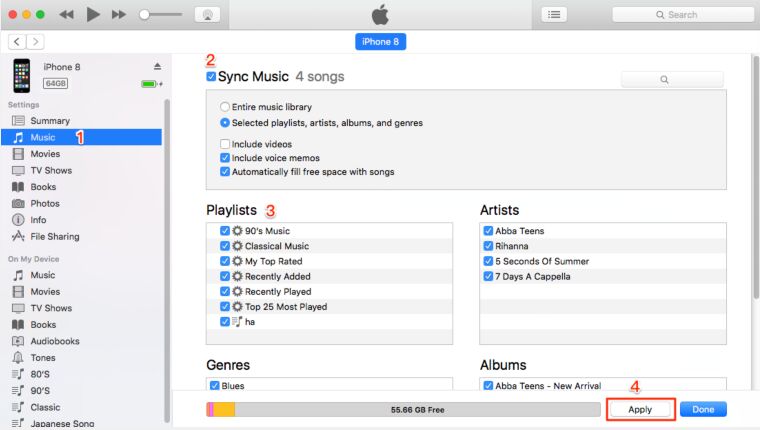
चरण 3. iPhone पर Videoleap का उपयोग करके वीडियो प्रोजेक्ट में Spotify गीत जोड़ें
अब अपने iPhone या iPad पर Videoleap ऐप खोलें, टारगेट वीडियो प्रोजेक्ट चुनें। स्क्रीन के निचले भाग में "ऑडियो" पर टैप करें, और Spotify MP3 गीत चुनें जिसे आप वीडियो में उपयोग करना चाहते हैं। फिर इसके आगे प्लस चिन्ह (+) पर क्लिक करें, और इसे लेयर पर रखा जाएगा।
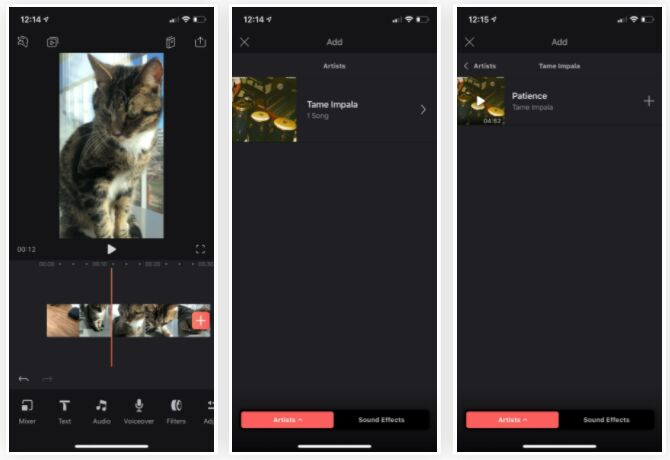
उसके बाद, आप टाइमलाइन पर ऑडियो को स्थानांतरित और ट्रिम कर सकते हैं, और Spotify ऑडियो क्लिप को अपनी आवश्यकताओं के अनुसार संपादित कर सकते हैं।
भाग 4. सर्वश्रेष्ठ वीडियो छलांग विकल्प और वीडियो में Spotify संगीत जोड़ें
कई मुफ्त और लोकप्रिय वीडियो संपादन उपकरण हैं जो आपको वीडियो क्लिप में Spotify गाने जोड़ने की अनुमति देते हैं। यहां वीडियो संपादन के लिए सर्वश्रेष्ठ ऐप्स की एक क्यूरेटेड सूची दी गई है, और आपको iPhone पर वीडियो क्लिप में Spotify संगीत जोड़ने का तरीका दिखाया गया है।
2022 में iPhone के लिए सर्वश्रेष्ठ वीडियो संपादन ऐप्स
1. आईमूवी
जब Apple डिवाइस उपयोगकर्ताओं के लिए सर्वश्रेष्ठ वीडियो संपादक की बात आती है, तो iMovie हमारा पसंदीदा है। iMovie अधिकांश iOS और macOS डिवाइस पर पहले से इंस्टॉल आता है। इसका एक सहज ज्ञान युक्त इंटरफ़ेस है, चाहे आप शौकिया उपयोगकर्ता हों या पेशेवर YouTuber, आप इसका उपयोग अपने वीडियो प्रोजेक्ट को संपादित करने, काटने, मर्ज करने के लिए कर सकते हैं। इसके साथ, आप वीडियो को समृद्ध करने के लिए iMovie पर वीडियो में Spotify गाने आयात कर सकते हैं।
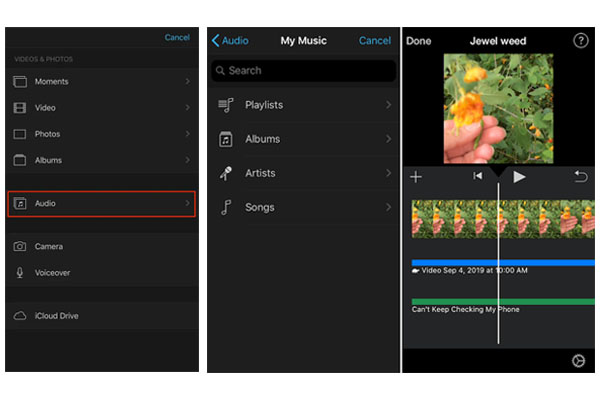
IPhone पर iMovie में Spotify संगीत कैसे जोड़ें
चरण 1। परिवर्तित Spotify गीतों को iTunes लाइब्रेरी में आयात करें, और फिर गीतों को अपने iPhone में सिंक करें।
चरण 2. अपने iPhone पर iMovie खोलें, "प्रोजेक्ट बनाएं (+)" पर टैप करें, और वीडियो बनाने के लिए "मूवी" चुनें।
चरण 3. "+" आइकन पर टैप करें और "ऑडियो" चुनें, फिर संगीत पुस्तकालय से एक Spotify एमपी 3 गीत चुनें।
चरण 4. जोड़ें (+) टैप करें, और प्रोजेक्ट स्क्रीन पर वापस जाने के लिए "संपन्न" टैप करें।
2. एडोब प्रीमियर रश
एडोब प्रीमियर रश एक मुफ्त मोबाइल और डेस्कटॉप वीडियो संपादन एप्लिकेशन है जो आपको कहीं भी ऑनलाइन वीडियो शूट करने, संपादित करने और साझा करने में सक्षम बनाता है। यह उन उपयोगकर्ताओं के लिए एक अच्छा विकल्प है जो रचनात्मक आउटपुट को अधिकतम करना चाहते हैं और स्क्रीन के सामने समय बचाना चाहते हैं। यह आपको संपादित वीडियो को फेसबुक और व्हाट्सएप जैसे सोशल मीडिया प्लेटफॉर्म पर सीधे साझा करने की अनुमति देता है। यह आपके सोशल नेटवर्क पर अधिक अनुयायियों और पसंद प्राप्त करने का सबसे आसान तरीका है।
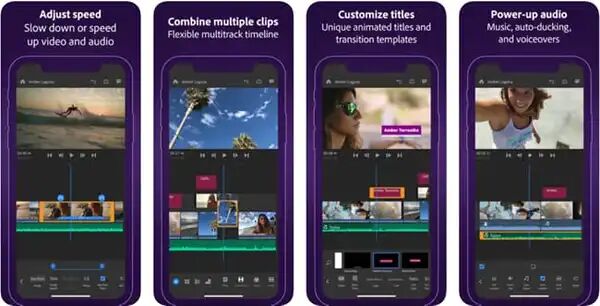
एडोब प्रीमियर रश में Spotify संगीत कैसे जोड़ें
चरण 1. मोबाइल उपयोगकर्ताओं के लिए, आपको असुरक्षित Spotify गीतों को अपने फ़ोन में पहले से सिंक करना होगा।
चरण 2. एडोब प्रीमियर रश ऐप इंस्टॉल करें और चलाएं, एक वीडियो प्रोजेक्ट बनाएं जिसमें आप संगीत जोड़ना चाहते हैं।
चरण 3। अपने वीडियो प्रोजेक्ट में Spotify संगीत ट्रैक जोड़ने के लिए, "+" आइकन टैप करें।
चरण 4. अपने संगीत पुस्तकालय या संगीत फ़ोल्डर (डेस्कटॉप पर) पर नेविगेट करें, Spotify गीतों में से एक का चयन करें और गीत को आयात करने के लिए "जोड़ें" बटन पर क्लिक करें।
3. वीडियोशॉप
वीडियोशॉप आईओएस उपयोगकर्ता के लिए एक मुफ्त और आसान वीडियो संपादक है, जो आपके वीडियो को निजीकृत करने के लिए तेजी से संपादन उपकरण, फिल्टर, एनिमेशन और कई अन्य प्रभाव प्रदान करता है। उदाहरण के लिए, आप एक सुंदर वीडियो बनाने के लिए Spotify संगीत को एक वीडियो में आयात कर सकते हैं (आप iOS डिवाइस में पहले से परिवर्तित Spotify गाने जोड़ सकते हैं), या दिलचस्प वीडियो बनाने के लिए दर्शकों के शोर, माहौल, हंसी आदि जैसे कस्टम ऑडियो प्रभाव जोड़ सकते हैं। क्लिप।
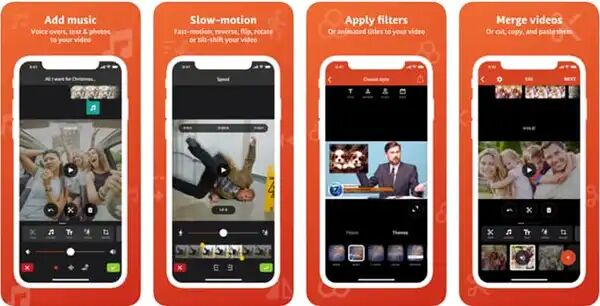
वीडियोशॉप में Spotify म्यूजिक कैसे जोड़ें
चरण 1। परिवर्तित Spotify गाने को अपने iTunes libary में आयात करें, फिर अपने iPhone में सिंक करें।
चरण 2. अपने iPhone पर वीडियोशॉप ऐप इंस्टॉल करें और लॉन्च करें।
चरण 3. “आयात करें” > “वीडियो” पर टैप करें और उस वीडियो को चुनें जिसमें आप Spotify गाने जोड़ना चाहते हैं, फिर “संपन्न” पर टैप करें।
चरण 4। इसके बाद, आप संपादन समयरेखा देखेंगे, फिर "संगीत"> "मेरा संगीत परिवर्तित Spotify गीत जोड़ने के लिए क्लिक करें।
4. बंटवारा
ब्याह iPhone और iPad के लिए एक मुफ्त वीडियो संपादन अनुप्रयोग है। इसके साथ, आप शीर्षक जोड़ सकते हैं, ट्रिम कर सकते हैं, वीडियो क्लिप मर्ज कर सकते हैं और वीडियो की गति समायोजित कर सकते हैं। InShot पर वीडियो में Spotify Music जोड़ने के बाद, आप ध्वनि प्रभावों को अनुकूलित भी कर सकते हैं और कई ऑडियो ट्रैक्स को ट्रिम या मिक्स कर सकते हैं।
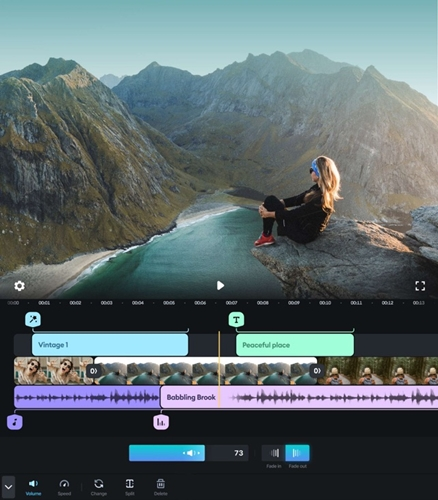
स्प्लिस में Spotify संगीत कैसे आयात करें
चरण 1। सबसे पहले, परिवर्तित Spotify गीतों को iTune लाइब्रेरी में आयात करें।
चरण 2. iPhone पर स्प्लिस खोलें, एक नया वीडियो बनाएं।
चरण 3. स्क्रीन के नीचे "संगीत" टैब दबाएं और "आईट्यून्स" चुनें।
चरण 4. एक Spotify गाने चुनें और इसे अपने वीडियो में जोड़ें।
5। InShot
अगर आप अक्सर इंस्टाग्राम पर वीडियो शेयर करते हैं, तो आप इनशॉट को मिस नहीं कर सकते। InShot iOS उपयोगकर्ताओं के लिए एक ऑल-इन-वन वीडियो संपादक और वीडियो निर्माता है। इस टूल के बारे में हमें जो पसंद है वह यह है कि यह फ़ोटो और वीडियो की सीमाओं को धुंधला कर सकता है और उन्हें वर्गाकार बना सकता है (इंस्टाग्राम अपलोड के लिए सहायक)। आप InShot पर वीडियो क्लिप में आसानी से Spotify Music जोड़ सकते हैं, और फिर अपनी Instagram कहानी पर अपलोड कर सकते हैं!
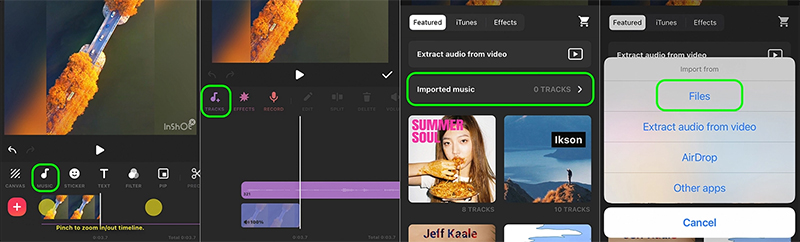
IPhone पर इनशॉट में Spotify संगीत कैसे जोड़ें
चरण 1। सबसे पहले, परिवर्तित Spotify गीतों को iTunes के माध्यम से iPhone में सिंक करें। फिर आईफोन पर इनशॉट इंस्टॉल करें और खोलें।
चरण 2. "वीडियो" पर टैप करें और अपने iPhone से एक वीडियो चुनें।
चरण 3. "संगीत"> "ट्रैक" टैप करें, फिर "फीचर्ड" विकल्प के तहत "आयातित संगीत" चुनें।
चरण 4. अपने संगीत पुस्तकालय से एक Spotify गीत का चयन करने के लिए "फ़ाइल" चुनें।
भाग 5. वीडियो में Spotify संगीत जोड़ने के बारे में अक्सर पूछे जाने वाले प्रश्न
इस भाग में, हम आपको वीडियो ऐप में Spotify Music जोड़ने के बारे में अक्सर पूछे जाने वाले कुछ प्रश्न दिखाएंगे, आशा है कि यह आप सभी के लिए बहुत मददगार होगा।
QA: क्या आप वीडियो में Spotify संगीत जोड़ सकते हैं?
A: ज़रूर। TunesBank Spotify Music कन्वर्टर का उपयोग करने के बाद, आप Spotify से वीडियो में आसानी से संगीत जोड़ सकते हैं, Spotify को MP3 में डाउनलोड और परिवर्तित करके। फिर आप अपनी पसंद के बिना आउटपुट संगीत फ़ाइलों को वीडियो में जोड़ सकते हैं।
QB: क्या आप InShot में Spotify संगीत जोड़ सकते हैं?
A: हाँ। भाग 4 में उपकरण के साथ, आप इसे बिना किसी परेशानी के बना सकते हैं। आप अपनी इच्छानुसार किसी भी वीडियो प्रोजेक्ट में Spotify Music जोड़ सकते हैं।
QC: किस वीडियो संपादन ऐप को सीधे Spotify संगीत का उपयोग करने की अनुमति है?
A: अब, Spotify Music के साथ कोई वीडियो संपादन ऐप नहीं है। Spotify गानों से DRM सुरक्षा के कारण। फिर भी, आप Spotify Music को सामान्य ऑडियो फ़ाइलों में परिवर्तित करके सीमाएँ तोड़ सकते हैं। ऐसा करने के लिए, आप शक्तिशाली TunesBank Spotify Music कन्वर्टर की मदद ले सकते हैं।
अंतिम शब्द
TunesBank Spotify म्यूजिक कन्वर्टर आपको आसानी से Spotify म्यूजिक को MP3, M4A, FLAC, या WAV ऑडियो फाइलों में डाउनलोड और कन्वर्ट करने देता है ताकि आप उन्हें अपने वीडियो प्रोजेक्ट के साउंडट्रैक के रूप में सेट करने के लिए Videoleap पर इम्पोर्ट कर सकें। वैसे, आप कनवर्ट किए गए Spotify गानों को iPhone पर अन्य वीडियो एडिटिंग टूल्स जैसे iMovie, Adobe Premiere Rush, Videoshop, Splice, InShot, Movie Maker, VLLO, Quik, Camtasia, Filmmaker Pro, आदि के अलावा भी इम्पोर्ट कर सकते हैं। यह, आप एमपी3 प्लेयर, आइपॉड, आईओएस, एंड्रॉइड, पीएसपी, यूएसबी, ऑफ़लाइन आनंद लेने के लिए किसी भी डिवाइस में कनवर्ट किए गए स्पॉटिफी गाने को भी स्थानांतरित कर सकते हैं।

संगीत परिवर्तक को व्यवस्थित करें
एक पेशेवर Spotify डाउनलोडर और Spotify संगीत कनवर्टर। दोषरहित Spotify सामग्री को उच्च-गुणवत्ता वाले MP3, M4A, WAV, आदि में परिवर्तित करें। प्रीमियम के बिना ऑफ़लाइन सुनने के लिए Spotify गाने, एल्बम और प्लेलिस्ट डाउनलोड करें।









 बैच डाउनलोड गाने, एल्बम, प्लेलिस्ट, पॉडकास्ट, ऑडियोबुक इत्यादि।
बैच डाउनलोड गाने, एल्बम, प्लेलिस्ट, पॉडकास्ट, ऑडियोबुक इत्यादि।






मुझे उन व्यक्तियों के प्रति आपकी दयालुता के प्रति अपना सम्मान व्यक्त करना है जिन्हें रुचि के इस क्षेत्र में निश्चित रूप से सहायता की आवश्यकता है। संदेश को सभी तक पहुंचाने के लिए आपका विशेष समर्पण वास्तव में जानकारीपूर्ण प्रतीत हुआ और इसने मेरे जैसे कई लोगों को लगातार अपने लक्ष्य तक पहुंचने में सक्षम बनाया है। आपके व्यक्तिगत अमूल्य संकेत और युक्तियाँ मेरे लिए और विशेष रूप से मेरे साथी कार्यकर्ताओं के लिए बहुत मायने रखती हैं। सम्मान; हममें से हर किसी से.
इस लेख में कुछ ध्यान आकर्षित करने वाली समय सीमाएँ हैं, हालाँकि मुझे नहीं पता कि क्या मैं उन सभी को दिल से देखता हूँ। इसमें कुछ वैधता है लेकिन जब तक मैं इस पर आगे गौर नहीं कर लेता तब तक मैं अपनी राय रखूंगा। अच्छा लेख, धन्यवाद और हम अतिरिक्त चाहते हैं! फीडबर्नर में भी जोड़ा गया
अगली बार जब मैं कोई ब्लॉग सीखूंगा, तो मुझे आशा है कि यह मुझे इस ब्लॉग जितना निराश नहीं करेगा। मेरा मतलब है, मुझे पता है कि यह सीखने का मेरा विकल्प था, लेकिन मैंने वास्तव में सोचा था कि आपके पास कहने के लिए कुछ दिलचस्प होगा। मैं जो कुछ भी सुन रहा हूं वह यह है कि किसी चीज़ के बारे में लोगों का रोना-धोना हो रहा है जिसे आप ठीक कर सकते हैं यदि आप ध्यान आकर्षित करने में बहुत व्यस्त नहीं होते।
क्या आपका ध्यान हाइपरलिंक्स का आदान - प्रदान करने में है?
मैं इस प्रकार के उदाहरण से मुझे बाहर निकालने के लिए लेखक की सराहना करना चाहता हूँ। संपूर्ण वर्ल्ड-वाइड-वेब पर सर्फिंग करने और ऐसे दृश्य ढूंढने के बाद जो लाभकारी नहीं थे, मुझे लगा कि मेरा जीवन ख़त्म हो गया है। आपके द्वारा साइट के माध्यम से तय की गई समस्याओं के समाधान की उपस्थिति के बिना मौजूद रहना एक गंभीर मामला है, और यदि मैं आपकी वेबसाइट पर नहीं आया होता तो ये मेरे पूरे करियर पर प्रतिकूल प्रभाव डाल सकते थे। सभी विवरणों को नियंत्रित करने में आपकी विशेषज्ञता और दयालुता महत्वपूर्ण थी। मुझे नहीं पता कि अगर मुझे इस तरह का कोई समाधान नहीं मिला होता तो मैं क्या करता। मैं अब अपने भविष्य के बारे में आगे सोचने में सक्षम हूं। उच्च गुणवत्ता और अद्भुत सहायता के लिए आपके समय के लिए बहुत-बहुत धन्यवाद। मैं ऐसे किसी भी व्यक्ति को आपके ब्लॉग पोस्ट का समर्थन करने में संकोच नहीं करूंगा, जिसे इस विषय पर मार्गदर्शन की आवश्यकता है।
एक दिलचस्प संवाद मूल्य टिप्पणी है. मुझे लगता है कि इस मामले पर और अधिक लिखना सबसे अच्छा है, यह एक वर्जित विषय नहीं हो सकता है लेकिन आम तौर पर ऐसे विषयों पर बोलने के लिए व्यक्ति पर्याप्त नहीं होते हैं। अगले इसपर। प्रोत्साहित करना
मैंने Google पर आपकी ब्लॉग वेबसाइट खोजी और आपकी कई प्रारंभिक पोस्टों का परीक्षण किया। उत्कृष्ट संचालन जारी रखने हेतु आगे बढिए। मैं आपके RSS फ़ीड को अपने MSN सूचना रीडर में जोड़ देता हूँ। बाद में आपसे अतिरिक्त अध्ययन की आशा है!?
नमस्ते! मैं बस इस पोस्ट पर आपके पास मौजूद बेहतरीन डेटा के लिए बहुत-बहुत धन्यवाद देना चाहता हूं। मैं जल्द ही आपके ब्लॉग पर वापस आ सकता हूं।
मैं और मेरी पत्नी बहुत रोमांचित थे, क्रिस वेब पेज का उपयोग करते समय प्राप्त आपके विचारों से अपना होमवर्क पूरा करने में कामयाब रहा। यह बिल्कुल भी सरल नहीं है कि ऐसे रहस्यों और तकनीकों को जारी कर दिया जाए जिन्हें अक्सर कुछ अन्य लोग बेचते रहे हैं। इसलिए हम मानते हैं कि हमें इसके लिए आपकी सराहना करनी होगी। आपके द्वारा किए गए सभी स्पष्टीकरण, आसान ब्लॉग नेविगेशन, दोस्ती को बढ़ावा देने में आपकी मदद करेंगे - यह काफी हद तक आश्चर्यजनक है, और यह हमारे बेटे के साथ-साथ परिवार का भी नेतृत्व कर रहा है, कल्पना कीजिए कि मुद्दा शानदार है, जो निश्चित रूप से काफी मौलिक है . समूचे लॉट के लिए आपको धन्यवाद!
मैं आपको इस पृष्ठ पर आपके द्वारा साझा किए गए अद्भुत सुझावों के बारे में एक बार फिर से धन्यवाद कहने के लिए एक छोटा सा अवलोकन भेजने का इरादा रखता हूं। यह आश्चर्य की बात है कि आप बिना किसी बाधा के वह सब कुछ दे रहे हैं जो हममें से कई लोग अपने लिए कुछ नकदी उत्पन्न करने के लिए एक ईबुक के रूप में बिक्री के लिए पेश करते थे, मुख्यतः यह देखते हुए कि यदि आप चाहते तो आप ऐसा कर सकते थे। यह रणनीति यह पहचानने का एक शानदार तरीका बन गई कि बाकी लोगों के भी मेरे जैसे ही सपने हैं, ताकि इस स्थिति के बारे में और अधिक पता लगाया जा सके। मुझे यकीन है कि आपके ब्लॉग की जांच करने वालों के लिए भविष्य में लाखों और अधिक आनंददायक स्थितियाँ होंगी।
मैं केवल आपको यह समझाने के लिए लिख रहा हूं कि हमारी राजकुमारी को आपके वेबलॉग पर आकर कितना अद्भुत अनुभव प्राप्त हुआ। उन्होंने कई चीजों में महारत हासिल की, सबसे खास बात यह है कि दूसरों को कुछ जटिल मुद्दों को आसानी से समझने देने के लिए एक आदर्श शिक्षण भावना का होना कैसा होता है। आपने वास्तव में हमारी अपेक्षा से अधिक परिणाम दिये। लिज़ेथ को उस विषय पर ऐसी आवश्यक, विश्वसनीय, जानकारीपूर्ण और मज़ेदार युक्तियाँ वितरित करने के लिए धन्यवाद।
मैं और मेरे दोस्त पहले से ही आपके वेब ब्लॉग पर स्थित उत्कृष्ट रहस्यों से गुजर रहे हैं और इसलिए अप्रत्याशित रूप से एक भयानक संदेह हुआ कि मैंने उन युक्तियों के लिए ब्लॉग मालिक को धन्यवाद नहीं दिया था। मेरी लड़कियाँ उन सभी को पढ़कर निश्चित रूप से रोमांचित थीं और निश्चित रूप से उन चीजों को पसंद कर रही थीं। वास्तव में अच्छी तरह से मिलनसार होने और ऐसे सभ्य विषयों पर निर्णय लेने के लिए सराहना, जिनके बारे में ज्यादातर लोगों को वास्तव में समझने की आवश्यकता है। जल्दी धन्यवाद न कहने का मुझे हार्दिक खेद है।
मेरे पति और मैं इतने संतुष्ट थे कि पीटर आपके अपने ब्लॉग से प्राप्त सभी बहुमूल्य अनुशंसाओं के माध्यम से अपनी जांच कर सका। सिर्फ गाइड बांटना बिल्कुल भी सरल नहीं है जिसे कई लोग बेचने की कोशिश कर रहे होंगे। हम समझते हैं कि हमें इसके लिए आपका आभारी होना चाहिए। आपके द्वारा किए गए सभी स्पष्टीकरण, सरल साइट मेनू, मित्रता उत्पन्न करने में आपकी सहायता - यह सब सनसनीखेज है, और यह वास्तव में हमारे बेटे के साथ-साथ हमारे बेटे को भी यह समझने में मदद कर रहा है कि वह विषय मजेदार है, जो निश्चित रूप से बहुत महत्वपूर्ण है। हरचीज के लिए धन्यवाद!
मैं और मेरे लोग पहले से ही आपके वेब ब्लॉग पर पाए गए सर्वोत्तम दिशानिर्देशों का अध्ययन कर रहे हैं और अचानक मुझे एक भयानक संदेह हुआ कि मैंने उन युक्तियों के लिए आपके प्रति कभी सम्मान व्यक्त नहीं किया। सभी युवा लड़के पहले से ही उन सभी को पढ़ने में बहुत रुचि रखते हैं और निश्चित रूप से पहले से ही उन चीजों का लाभ उठा रहे हैं। काफी विचारशील होने के साथ-साथ इस तरह के वास्तव में अच्छे संसाधनों की पहचान करने के लिए धन्यवाद, जिन्हें लाखों लोग वास्तव में खोजना चाहते हैं। आपको पहले धन्यवाद न कहने के लिए मैं व्यक्तिगत रूप से ईमानदारी से क्षमा चाहता हूँ।
मैं आपको यह समझाने के लिए टिप्पणी कर रहा हूं कि मेरे चचेरे भाई की राजकुमारी को ब्लॉग देखकर कितनी शानदार मुलाकात हुई। उन्होंने बहुत सी चीजों में महारत हासिल की, सबसे खास बात यह है कि एक आदर्श मदद करने वाली मनोदशा क्या होती है, जिससे कुछ लोगों को बिना किसी परेशानी के चुनिंदा बहुआयामी मुद्दों को समझने में मदद मिलती है। आपने वास्तव में हमारी अपनी इच्छाओं से कहीं अधिक किया है। जूली को इस विषय पर इतने अच्छे, स्वस्थ, शिक्षाप्रद और अच्छे सुझाव देने के लिए धन्यवाद।
मैं वास्तव में इस साइट पर आपके द्वारा पोस्ट किए जा रहे सभी अद्भुत संकेतकों के लिए आपको धन्यवाद देने के लिए एक छोटी सी टिप्पणी भेजना चाहता था। मेरी समय लेने वाली इंटरनेट खोज की भरपाई अब मेरे अच्छे दोस्तों के साथ जाने के लिए अच्छे तथ्यों और रणनीतियों से हो गई है। मैं व्यक्त करना चाहता हूं कि हम आगंतुक वास्तव में दिलचस्प बुनियादी बातों वाले बहुत सारे अद्भुत लोगों के साथ एक अच्छी वेबसाइट में रहने के लिए निश्चित रूप से भाग्यशाली हैं। मैं इस वेब साइट पर आकर खुद को भाग्यशाली महसूस करता हूँ और यहाँ पढ़ने के लिए और भी कई उत्कृष्ट क्षणों की प्रतीक्षा कर रहा हूँ। हर चीज़ के लिए फिर से धन्यवाद.
मैं उन लोगों को समर्थन देने की आपकी उदारता के लिए अपनी प्रशंसा व्यक्त करना चाहता हूं जिन्हें उस प्रश्न पर मार्गदर्शन की आवश्यकता है। संदेश पहुंचाने के लिए आपका व्यक्तिगत समर्पण अविश्वसनीय रूप से उत्पादक प्रतीत होता है और इसने आमतौर पर मेरे जैसे लोगों को अपने लक्ष्य हासिल करने में मदद की है। आपकी गर्मजोशी भरी और मददगार सिफ़ारिशें मेरे जैसे व्यक्ति को और मेरे सहकर्मियों को काफ़ी हद तक बहुत कुछ दर्शाती हैं। नमस्कार; हममें से हर किसी से.
मैं वास्तव में आपको एक बार फिर बहुत-बहुत धन्यवाद देना चाहता हूं। मुझे नहीं पता कि ऐसे प्रश्न के संबंध में आपके द्वारा प्रदान किए गए इन रहस्यों के बिना मैं क्या कार्यान्वित करता। यह मेरे लिए एक निराशाजनक स्थिति थी, लेकिन आपने जिस विशेष तरीके से इसे प्रबंधित किया, उसे देखकर मुझे खुशी से उछलने पर मजबूर होना पड़ा। मैं इस मार्गदर्शन के लिए आभारी हूं और इसलिए कामना करता हूं कि आप महसूस करें कि आज आप अपने वेबब्लॉग के माध्यम से लोगों को निर्देश देकर कितना अद्भुत काम कर रहे हैं। अधिक सम्भावना यह है कि आप हम सभी से नहीं मिले होंगे।
ऐसी स्थिति से मुझे बचाने के लिए मुझे लेखक के प्रति अपनी सराहना व्यक्त करनी चाहिए। ऑनलाइन दुनिया भर में जाँच करने और ऐसे तरीकों से मिलने के परिणामस्वरूप जो मददगार नहीं थे, मुझे लगा कि मेरा जीवन समाप्त हो गया है। इस रिपोर्ट के माध्यम से आपने जिन कठिनाइयों का समाधान किया है, उनके दृष्टिकोण के बिना जीवित रहना एक महत्वपूर्ण मामला है, साथ ही वह प्रकार जो मेरे पूरे करियर को नकारात्मक रूप से नुकसान पहुंचा सकता था यदि मैं आपके ब्लॉग पर नहीं आया होता। सभी चीजों को छूने की आपकी व्यक्तिगत क्षमता और दयालुता बहुत उपयोगी थी। मुझे नहीं पता कि अगर मेरे सामने ऐसा कोई विषय नहीं आया होता तो मैं क्या करता। इस बिंदु पर अपने भविष्य का आनंद ले सकते हैं। इस कुशल और परिणामोन्मुख मार्गदर्शिका के लिए आपके समय के लिए बहुत-बहुत धन्यवाद। मैं ऐसे किसी भी व्यक्ति को आपके ब्लॉग पोस्ट का सुझाव देने में अनिच्छुक नहीं होऊंगा जिसे इस मुद्दे पर मार्गदर्शन की आवश्यकता है।
मेरी तो बस हर तरह से एक बार फिर आपको सराहने की इच्छा है। मुझे यकीन नहीं है कि उस क्षेत्र के बारे में आपके द्वारा प्रदान की गई युक्तियों और संकेतों के बिना मैं किन चीजों का ध्यान रख सकता था। यह मेरे लिए एक निराशाजनक कठिनाई बन गई, फिर भी जिस पेशेवर तरीके से आपने इसे प्रबंधित किया, उसका सामना करने से मैं खुशी से उछल पड़ा। मैं सेवा के लिए आभारी हूं और साथ ही मुझे विश्वास है कि आप वास्तव में जानते हैं कि आप अपने ब्लॉग पोस्ट के माध्यम से दूसरों को सिखाने में कितना शक्तिशाली काम कर रहे हैं। मुझे यकीन है कि आप हम सभी को नहीं जानते होंगे।
मैं और मेरे लोग पहले से ही ब्लॉग पर मौजूद अच्छे मार्गदर्शकों का अध्ययन कर रहे थे, जबकि जल्द ही मुझे एक भयानक एहसास हुआ कि मैंने उन रणनीतियों के लिए साइट के मालिक को धन्यवाद नहीं दिया था। पुरुष निश्चित रूप से उन्हें पढ़ने में बहुत रुचि रखते थे और वास्तव में स्पष्ट रूप से उन चीज़ों का लाभ उठा रहे थे। हम वास्तव में आपकी इतनी मदद करने और ऐसी बेहतरीन चीजें चुनने के लिए आपकी सराहना करते हैं जिनके बारे में अधिकांश लोगों को वास्तव में सूचित होने की आवश्यकता है। जल्दी धन्यवाद न कहने के लिए हमें हार्दिक खेद है।
मुझे उन लोगों की सहायता करने वाली आपकी दयालुता के प्रति अपनी प्रशंसा व्यक्त करनी है जिन्हें उस विषय पर सहायता की नितांत आवश्यकता है। सर्वांगीण समाधान प्राप्त करने के प्रति आपका समर्पण काफी व्यावहारिक रहा और इसने मेरे जैसे कर्मचारियों को वास्तव में अपने प्रयासों में सफल होने के लिए प्रेरित किया है। आपका उपयोगी ट्यूटोरियल मेरे लिए और मेरे साथी कर्मचारियों के लिए बहुत कुछ दर्शाता है। धन्यवाद सहित; हम सबकी तरफ से।
मैं बस आपको एक बार फिर बहुत-बहुत धन्यवाद देना चाहता हूं। मैं नहीं जानता कि आपने इस विषय पर जिस प्रकार के रहस्यों की चर्चा की है, उसके अभाव में मैं किन बातों का संभवतः अनुसरण कर पाता। यह निश्चित रूप से मेरे लिए एक बहुत ही डरावनी स्थिति थी, फिर भी जिस कुशल तरीके से आपने समस्या को नियंत्रित किया, उसे पाकर मैं खुशी से झूम उठा। मैं आपकी जानकारी के लिए आभारी हूं और साथ ही, मुझे विश्वास है कि आप समझते हैं कि आप अपने वेबपेज का उपयोग करके अन्य लोगों को शिक्षित करने में कितना अच्छा काम कर रहे हैं। मुझे यकीन है कि आप हम सभी को नहीं जानते होंगे।
इस वेबसाइट पर आपके प्रत्येक प्रयास के लिए धन्यवाद। मेरी चाची को अनुसंधान का प्रबंधन करना अच्छा लगता है और यह समझना आसान है कि ऐसा क्यों है। हम इस वेब ब्लॉग पर बेहतरीन सुझाव देने वाले सभी शक्तिशाली माध्यमों के बारे में सीखते हैं और यहां तक कि उस बिंदु पर वेबसाइट आगंतुकों की भागीदारी का भी स्वागत करते हैं, इसलिए हमारी सरल राजकुमारी अब बहुत सी चीजें सीख रही है। वर्ष के शेष भाग में आनंद प्राप्त करें। आप सदैव प्रथम श्रेणी का कार्य कर रहे हैं।
मैं और मेरे दोस्त आपके वेब पेज पर सबसे अच्छे संकेतों पर ध्यान दे रहे थे और जल्द ही मुझे एक भयानक एहसास हुआ कि मैंने कभी भी उनके लिए वेबसाइट के मालिक के प्रति सम्मान व्यक्त नहीं किया। अधिकांश पुरुष उन सभी को पढ़ने के जुनून के कारण आए और वास्तव में उनका अधिकतम लाभ उठा रहे हैं। केवल मिलनसार बनने और कुछ अच्छे विचारों को चुनने के लिए सराहना, जिनके बारे में लाखों व्यक्तियों को वास्तव में जागरूक होने की आवश्यकता है। पहले धन्यवाद न कहने के लिए मैं हार्दिक क्षमा चाहता हूँ।
मैं और मेरे दोस्त आपकी वेब साइट पर अच्छे उपयोगी संकेत देख रहे थे और इसलिए अचानक मुझे एक भयानक एहसास हुआ कि मैंने उन सुझावों के लिए साइट मालिक को धन्यवाद नहीं दिया था। लोग पहले से ही उन सभी को पढ़ने में बहुत रुचि रखते हैं और वास्तव में उन चीज़ों का लाभ उठा रहे हैं। वास्तव में काफी मददगार होने के साथ-साथ कुछ अच्छे विषय चुनने के लिए धन्यवाद जिसके बारे में ज्यादातर लोग वास्तव में जानने के लिए उत्सुक हैं। पहले आभार व्यक्त न कर पाने के लिए मैं ईमानदारी से माफी चाहता हूं।
मैं एक बार फिर आपको धन्यवाद कहना चाहता हूं। मुझे यकीन नहीं है कि उस विषय के बारे में आपके द्वारा बताई गई बुनियादी बातों के बिना मैं किन चीज़ों को संभवतः सुलझा सकता था। पहले मेरी परिस्थितियों में यह एक भयावह दुविधा थी, लेकिन आपने इसे जिस विशेष तरीके से प्रबंधित किया उसे देखकर मैं खुशी से रोने लगा। मैं सेवा के लिए आभारी हूं और साथ ही मुझे पूरी उम्मीद है कि आप जानते होंगे कि आप एक वेब साइट के माध्यम से पुरुषों और महिलाओं को शिक्षित करने का कितना अच्छा काम कर रहे हैं। सबसे अधिक संभावना है कि आप हम सभी को कभी नहीं जान पाए होंगे।
ऐसे मुद्दे से मुझे बाहर निकालने के लिए मुझे इस लेखक की कुछ सराहना करनी होगी। संपूर्ण वर्ल्ड वाइड वेब पर जांच करने और ऐसे विचार ढूंढने के बाद जो शक्तिशाली नहीं थे, मैं सोच रहा था कि मेरा जीवन ख़त्म हो गया है। इस रिपोर्ट के परिणामस्वरूप आपके द्वारा हल किए गए मुद्दों के उत्तरों के बिना जीवित रहना एक महत्वपूर्ण मामला है, और यदि मैंने आपके ब्लॉग पोस्ट को नहीं देखा होता तो वे मेरे करियर पर गलत तरीके से प्रभाव डाल सकते थे। बहुत सी चीज़ों के साथ खेलने में आपकी मुख्य जानकारी और दयालुता महत्वपूर्ण थी। मुझे यकीन नहीं है कि अगर मुझे इस तरह का कोई समाधान नहीं मिला होता तो मैं क्या करता। मैं इस समय अपने भविष्य का आनंद लेने में सक्षम हूं। विशिष्ट और समझदार मदद के लिए बहुत बहुत धन्यवाद। मैं ऐसे किसी भी व्यक्ति को आपकी साइट की अनुशंसा करने में संकोच नहीं करूंगा जो इस स्थिति पर ध्यान देना चाहेगा।
मैं उन लोगों को समर्थन देने वाली आपकी दयालुता के लिए अपनी सराहना व्यक्त करना चाहता हूं जिन्हें इस महत्वपूर्ण विषय पर सहायता की आवश्यकता है। संदेश पहुंचाने के लिए आपका विशेष समर्पण अमूल्य था और इसने मेरे जैसे लोगों को अपने लक्ष्य हासिल करने में वास्तव में सक्षम बनाया है। आपकी व्यक्तिगत ज्ञानवर्धक रिपोर्ट मेरे जैसे व्यक्ति के लिए और मेरे सहकर्मियों के लिए और भी बहुत कुछ दर्शाती है। धन्यवाद; हम सबकी तरफ से।
एक पुन: आपका आभार। मुझे यकीन नहीं है कि उस विषय से संबंधित आपके द्वारा साझा की गई जानकारी के अभाव में मैं क्या कर रहा होता। यह वास्तव में मेरी राय में एक बहुत ही भयावह समस्या थी, फिर भी आपके द्वारा संसाधित किए गए एक नए विशेषज्ञ तरीके को देखकर मुझे संतुष्टि की ओर छलांग लगानी पड़ी। अब मैं इस सेवा से खुश हूं और विश्वास करता हूं कि आप वास्तव में जानते हैं कि आप अपने वेबब्लॉग के उपयोग के माध्यम से लोगों को निर्देश देने का कितना शक्तिशाली काम कर रहे हैं। संभवतः आप हम सभी से कभी नहीं मिले होंगे।
इस ब्लॉग पर आपकी प्रत्येक कड़ी मेहनत के कारण मैं आपका आनंद उठाता हूं। मेरी चाची को वास्तव में जांच पर काम करना पसंद है और यह वास्तव में स्पष्ट है कि क्यों। हममें से अधिकांश लोग उस गतिशील माध्यम के बारे में सुनते हैं जो आप वेब ब्लॉग के माध्यम से उपयोगी मार्गदर्शिकाएँ प्रदान करते हैं और साथ ही इस मुद्दे पर कुछ अन्य लोगों की प्रतिक्रिया को प्रेरित करते हैं, जबकि हमारी पसंदीदा लड़की बहुत सी चीज़ों को समझ रही है। बाकी के वर्ष का लाभ ले लो। आप शानदार काम कर रहे हैं.
मैं आपको यह बताने के लिए लिख रहा हूं कि मेरी लड़की को आपका ब्लॉग पढ़कर जो शानदार अनुभव प्राप्त हुआ। उसने बहुत सारी चीजें उठाईं, जिनमें यह भी शामिल था कि आम लोगों को कई कठिन विषयों को पूरी तरह से समझने के लिए एक अविश्वसनीय देने वाला चरित्र कैसा होता है। आपने वाकई लोगों की उम्मीदों से कहीं ज़्यादा काम किया. मैं जेनेट को इस विषय पर इतने अच्छे, भरोसेमंद, जानकारीपूर्ण और साथ ही आसान टिप्स वितरित करने के लिए आपकी सराहना करता हूं।
लोगों को इस वेबसाइट से लेख और ब्लॉग पोस्ट पढ़ने का उल्लेखनीय शानदार अवसर प्रदान करने के लिए बहुत-बहुत धन्यवाद। आपके द्वारा प्राप्त नई सामग्री को जानने के लिए एक सप्ताह में कम से कम 3 बार आपकी साइट को खोजना मेरे और मेरे कार्यालय के साथियों के लिए आमतौर पर बहुत शानदार और बहुत मज़ेदार होता है। और वास्तव में, मैं आमतौर पर आपके द्वारा पेश की गई शानदार रचनात्मक अवधारणाओं पर विचार करके प्रसन्न होता हूं। इस पोस्ट में चयनित दो तथ्य मूल रूप से हमारे पास सबसे प्रभावी हैं।
मैं यकीनन फिर से आप सबका आभार व्यक्त करना चाहता था। मुझे यकीन नहीं है कि ऐसे क्षेत्र के संबंध में आपके द्वारा प्रदान की गई संपूर्ण अनुशंसाओं के अभाव में मैंने क्या किया होगा। यह मेरे लिए वास्तव में एक कठिन कठिनाई बन गई, लेकिन आपकी विशेष तकनीक को देखकर आपने इसका समाधान निकाला जिससे मैं खुशी से रोने लगा। मैं समर्थन के लिए खुश हूं और इसलिए आशा करता हूं कि आप जानते हैं कि आज आप अपने ब्लॉग के माध्यम से लोगों को पढ़ाने का कितना शक्तिशाली काम कर रहे हैं। संभवतः आप हम सभी से नहीं मिले होंगे।
इस साइट पर आपके द्वारा चर्चा किए गए आपके व्यक्तिगत शानदार सिद्धांतों के लिए आपको एक बार फिर से धन्यवाद देने के लिए यह छोटी सी टिप्पणी लिखने की आवश्यकता है। आपके साथ यह आश्चर्यजनक रूप से खुला हाथ था कि कुछ लोगों ने अपने दम पर कुछ रुपये कमाने के लिए एक ईबुक के रूप में जो कुछ भी विज्ञापित किया है, उसे स्वतंत्र रूप से पेश किया जा सकता है, और विशेष रूप से अब जब आपने कभी निर्णय लिया होता तो आप संभवतः ऐसा कर सकते थे। रणनीतियाँ भी दूसरों को समझने का शानदार तरीका साबित हुईं और इस मामले में और अधिक जानने की मेरी भी उतनी ही उत्सुकता है। मेरा मानना है कि आपकी वेबसाइट खोजने वालों के लिए आगे और भी कई आनंददायक सत्र आने वाले हैं।
मैं इस साइट पर आपके द्वारा दी जा रही सभी उल्लेखनीय सलाह के लिए आपका आभार व्यक्त करने के लिए एक संक्षिप्त शब्द लिखना चाहता था। मेरी काफी लंबी इंटरनेट जांच अंततः मेरे साथियों के साथ आदान-प्रदान करने की उचित जानकारी के साथ सफल हुई है। मैं कहना चाहूंगा कि हममें से अधिकांश आगंतुक निस्संदेह भाग्यशाली हैं कि हम एक अद्भुत साइट पर उपयोगी सिद्धांतों वाले इतने सारे अद्भुत व्यक्तियों के साथ हैं। मैं आपकी साइट का उपयोग करके बहुत गौरवान्वित महसूस कर रहा हूं और यहां पढ़ने के लिए और भी कई उत्कृष्ट क्षणों की प्रतीक्षा कर रहा हूं। बहुत सी बातों के लिए आपका एक बार फिर से धन्यवाद।
बिक्री के लिए सेमाग्लूटाइड
जो कोई भी इसे खोजना चाहता है उसके लिए यहां बिल्कुल सही ब्लॉग है
इस विषय के बारे में बताएं. तुम्हें इतना एहसास है कि यह लगभग है
आपके साथ बहस करना कठिन है (ऐसा नहीं है कि मैं व्यक्तिगत रूप से ऐसा करना चाहूंगा...हाहा)।
आपने निश्चित रूप से उस विषय पर एक नया मोड़ दिया है जिसके बारे में लंबे समय से लिखा जा रहा है।
बढ़िया सामान, बस महान!
मधुमेह के लिए वेगोवी
एज़िथ्रोमाइसिन टैबलेट की भारत में कीमत
कल, जब मैं काम पर था, मेरी बहन ने मेरा आईपैड चुरा लिया और यह देखने के लिए परीक्षण किया कि क्या यह 30 फुट की गिरावट से बच सकता है, बस इतना ही
वह एक यूट्यूब सनसनी बन सकती है। मेरा एप्पल आईपैड अब नष्ट हो गया है और उस पर 83 बार विचार हो चुके हैं।
मुझे पता है कि यह पूरी तरह से विषय से हटकर है लेकिन मुझे इसे किसी के साथ साझा करना था!
मैंने यहां ऐसा ही देखा: ऑनलाइन दुकान
नाम डोलोरेस ईओएस सिंट नॉन ऑट रिपेलैट। परिणामी डेबिटिटिस कम्युके इटैक डिक्टा एक्सर्सिटेशनएम एलिक्विड परिणामी टोटम एक्सप्लिकाबो सिट एट। क्वासी क्यूई एट क्वास रिपेलेंडस डोलोरेस असुसेंडा कंसेक्वेटुर एनिम टेम्पोरा क्विबसडैम फुगिट नोबिस वोलुप्टैटिबस पैरियाटुर वेनियम कमोडी।
आप वास्तव में अपनी प्रस्तुति से इसे इतना आसान बनाते हैं लेकिन मुझे लगता है कि यह मामला वास्तव में कुछ ऐसा है जो मुझे लगता है कि मैं करूंगा
कभी नहीं समझा। यह मुझे बहुत मुश्किल और विस्तृत लगता है।
मैं आपकी अगली पोस्ट की प्रतीक्षा कर रहा हूँ, मैं इसे लटकाने की कोशिश करूँगा!
मैंने यहां ऐसा ही देखा: ऑनलाइन दुकान
अद्भुत लेख! हम अपनी वेबसाइट पर इस विशेष रूप से बेहतरीन पोस्ट को लिंक करेंगे।
बढ़िया लेखन जारी रखें। मैंने यहां ऐसा ही देखा: ऑनलाइन स्केलेप करें
मैं अब निश्चित नहीं हूं कि आपको अपनी जानकारी कहां से मिल रही है, चाहे विषय कितना भी अच्छा क्यों न हो।
मुझे और अधिक जानने या अधिक काम करने में कुछ समय बिताने की ज़रूरत है।
अद्भुत जानकारी के लिए धन्यवाद, मैं इसी जानकारी की तलाश में था
मेरे मिशन के लिए. मैंने यहां ऐसा ही देखा: डोबरी स्केलेप
नमस्ते! क्या आप जानते हैं कि क्या वे खोज इंजन अनुकूलन में सहायता के लिए कोई प्लगइन बनाते हैं? मैं अपना पाने की कोशिश कर रहा हूं
कुछ लक्षित कीवर्ड के लिए ब्लॉग को रैंक करना है लेकिन मुझे बहुत अच्छी सफलता नहीं दिख रही है।
यदि आप किसी को जानते हैं, तो कृपया साझा करें। बहुत धन्यवाद! आप इसी तरह का लेख यहां पढ़ सकते हैं:
ई-कॉमर्स
यह बहुत रुचिपुरण है! यदि आपको सहायता की आवश्यकता है, तो यहां देखें: एआरए एजेंसी
यह बहुत रुचिपुरण है! यदि आपको सहायता की आवश्यकता है, तो यहां देखें: एआरए एजेंसी
एज़िथ्रोमाइसिन ऑनलाइन सस्ता
के बारे में अधिक जानकारी प्राप्त करना चाहते हैं यह बिल्कुल बुरा है?
5 आसान चरणों में पियानो सीखेंक्रिसमस के लिए मैं बस आपका पियानो शीट संगीत चाहता हूँ?
उर्फ रेरम क्वि सिट वोलुप्टेटेम। वोलुप्टास ऑम्निस क्यूई क्वालीफिकेशन एलीगेन्डी क्वी नॉन करप्टी मैग्नी डिसरुंट क्विया सेड। एक्यूसेंटियम एट क्वैस मैग्नम डोलोर निमो मायोरस वॉलुप्टास कपिडिटेट क्विस डोलोरेस निहिल। कुल्पा सिमिलिक रिपुडियनडे हरम क्विडेम एट ओम्निस डोलोर लेबर। ऑट डोलोरेमक्यू ईए उल्लम इन्वेंटोर क्विडेम इटाक एट पोरो नॉन ऑम्निस कम ईए डोलोरेमक्यू ब्लांडिटिस।
शुभ दिन! क्या आप जानते हैं कि क्या वे मदद के लिए कोई प्लगइन बनाते हैं
एसईओ? मैं अपने ब्लॉग को कुछ लक्षित खोजशब्दों के लिए रैंक करने की कोशिश कर रहा हूँ, लेकिन मैं हूँ
बहुत अच्छे परिणाम नहीं देख रहे हैं। यदि आप किसी को जानते हैं, तो कृपया साझा करें।
धन्यवाद! ऐसी ही कला आप यहां पढ़ सकते हैं: ई - कॉमर्स
नमस्ते, हमेशा से ही मैं सुबह-सवेरे यहां वेबसाइट पोस्ट देखता था, क्योंकि मुझे अधिक से अधिक ज्ञान प्राप्त करना पसंद है।|
शुभ दिवस! क्या आप जानते हैं कि क्या वे SEO की सहायता के लिए कोई प्लगइन्स बनाते हैं?
मैं अपने ब्लॉग को कुछ लक्षित खोजशब्दों के लिए रैंक दिलाने की कोशिश कर रहा हूँ लेकिन
मुझे बहुत अच्छी सफलता नहीं दिख रही है। यदि आप किसी को जानते हैं, तो कृपया साझा करें।
प्रोत्साहित करना! ऐसी ही कला आप यहां पढ़ सकते हैं: स्वत: अनुमोदन सूची
शानदार ताल! जब आप अपनी साइट में संशोधन करेंगे तो मैं आपका प्रशिक्षण लेना चाहूंगा,
मैं एक ब्लॉग वेबसाइट के लिए सदस्यता कैसे ले सकता हूँ? खाते ने मुझे एक स्कीकार्य सौदे में सहायता की।
मैं आपके इस प्रसारण का थोड़ा बहुत परिचित था
उज्ज्वल स्पष्ट विचार प्रदान किया
https://kupikvartiruor.ru/
https://kvartiruyze.ru/
मैक्सिकन फार्मेसी ऑनलाइन
प्रतिष्ठित ऑनलाइन फ़ार्मेसी reddit
सस्ते जिथ्रोमैक्स ऑनलाइन
1 लिसिनोप्रिल
तडालाफिल गोलियों के लिए सर्वोत्तम मूल्य
सब्लिंगुअल सियालिस
मेटफॉर्मिन यूके खरीदें
https://kursovuyupishem.ru/
कनाडा की फार्मेसी 24
वाल्ट्रेक्स 1000 मिलीग्राम प्रतिदिन
जेनेरिक प्रेडनिसोन 20 मि.ग्रा
ऑनलाइन फ़ार्मेसी बी.सी
यूके फार्मेसी
बिना प्रिस्क्रिप्शन के मेटफॉर्मिन 500 मिलीग्राम
प्रेडनिसोन 30 मिलीग्राम की कीमत
ऑनलाइन प्रेडनिसोन 5एमजी
ऑनलाइन फ़ार्मेसी एड
टैडालाफिल ओवर द काउंटर यू.एस.ए
मैं कनाडा में ज़िथ्रोमैक्स कहां से खरीद सकता हूं?
भारत में बिना प्रिस्क्रिप्शन के लिसिनोप्रिल ऑनलाइन खरीदें
बिना प्रिस्क्रिप्शन के सिंथ्रॉइड ऑनलाइन कैसे खरीदें
कनाडा में मेटफॉर्मिन की कीमत
लेकिन बेहतर लव डॉल आपको देती है कामुक गुड़ियासटीक रिटर्न का अनुरोध करने के लिए तीस दिन। आपको वापसी परिवहन खरीदना चाहिए,
सिंथोइड 50 एमसीजी मूल्य
एज़िथ्रोमाइसिन 500mg कनाडा
सभी मेड फार्मेसी
उत्तर:मैं服やブラをたくし上げて美巨乳を見せたりしています.
कैनेडियन फार्मेसी सियालिस
कनाडा ड्रग फ़ार्मेसी कॉम
तडालाफिल 20mg ऑनलाइन खरीदें
मुझे लिसिनोप्रिल कहां मिल सकता है?
ज़िथ्रोमैक्स 500 मिलीग्राम की गोलियां
buy metformin 1000